Runājot par straumēšanu, ļoti svarīga ir tūlītēja un saistoša mijiedarbība ar auditoriju. Streamlabs OBS mantotie notikumi ir noderīgi rīki, lai veicinātu skatītāju iesaisti un uzlabotu skatītāju pieredzi. Šajā rokasgrāmatā uzzināsiet, kā efektīvi izmantot mantotos notikumus, lai pārvaldītu brīdinājumus un mijiedarbību reālajā laikā.
Galvenās atziņas
Mantojuma notikumi vizuāli atspoguļo jūsu skatītāju mijiedarbību, piemēram, sekošanu, abonēšanu un ziedojumus. Izmantojot pareizos iestatījumus, varat nodrošināt, ka netiek pazaudēti svarīgi brīdinājumi un ka jūs palielināt skatītāju iesaisti.
Soli pa solim
Sāciet ar izkārtojuma redaktoru
Lai izmantotu mantotos notikumus Streamlabs OBS, vispirms jāatver izkārtojuma redaktors. Lai to izdarītu, noklikšķiniet uz "Layout Editor" (izkārtojuma redaktors) loga apakšējā kreisajā pusē. Pēc tam velciet mantotos notikumus norādītajā laukā, kur vēlaties tos parādīt, piemēram, apgabalā, kur jau var būt novietots mini logs. Tagad esat veiksmīgi pievienojis mantotos notikumus.
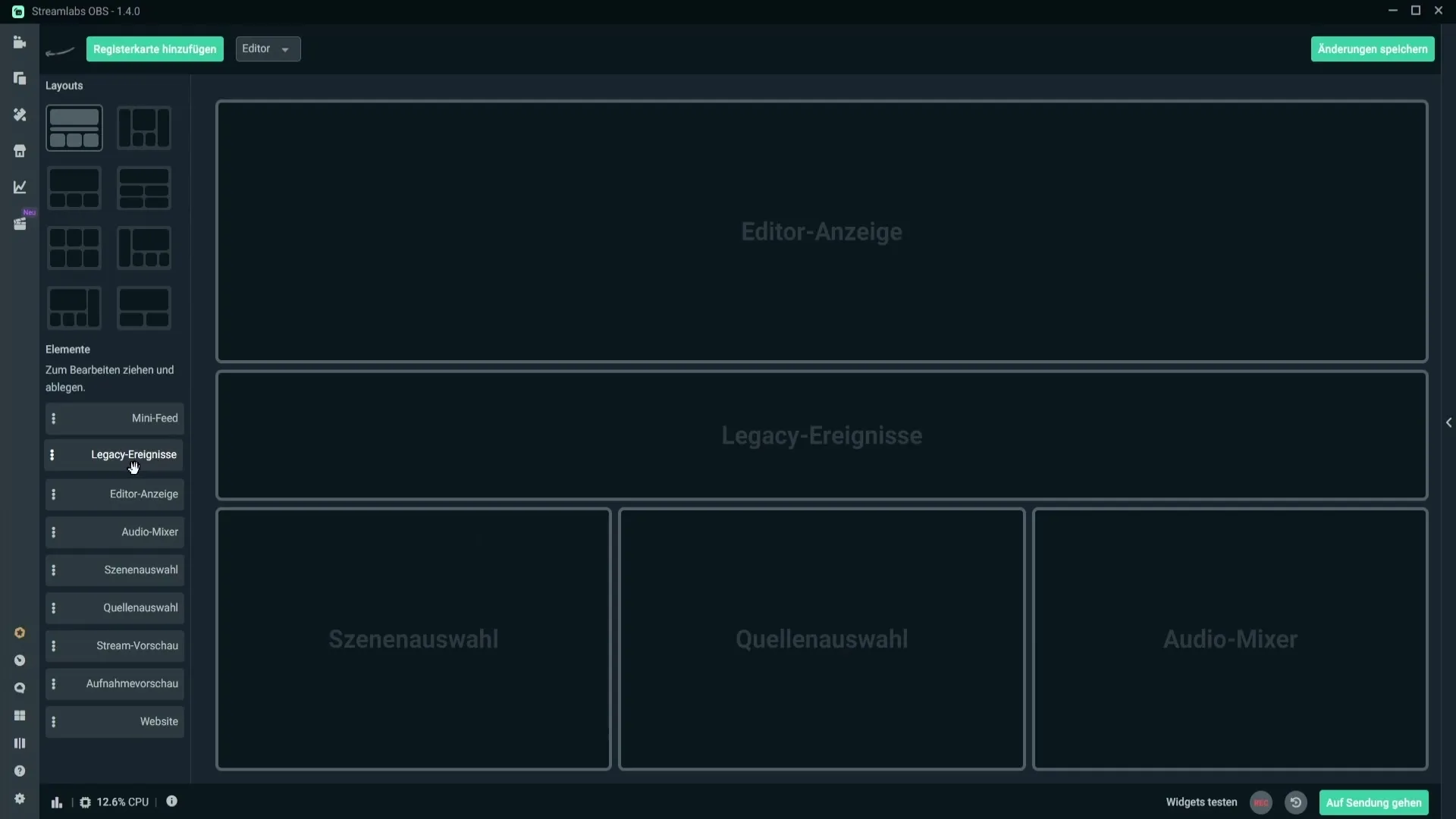
Izpratne par notikumu rādīšanu
Ja tagad apskatīsiet mantotos notikumus, kreisajā augšējā stūrī redzēsiet numuru. Šis skaitlis norāda, cik daudz notikumu ir rindā. Labajā pusē redzēsiet pēdējo notikumu, piemēram, kurš jums sekoja. Noklikšķiniet uz ikonas, lai manuāli aktivizētu šo brīdinājumu, ja tas netika parādīts automātiski. Pirms to veicat, pārliecinieties, ka jau esat iestatījis brīdinājumus.
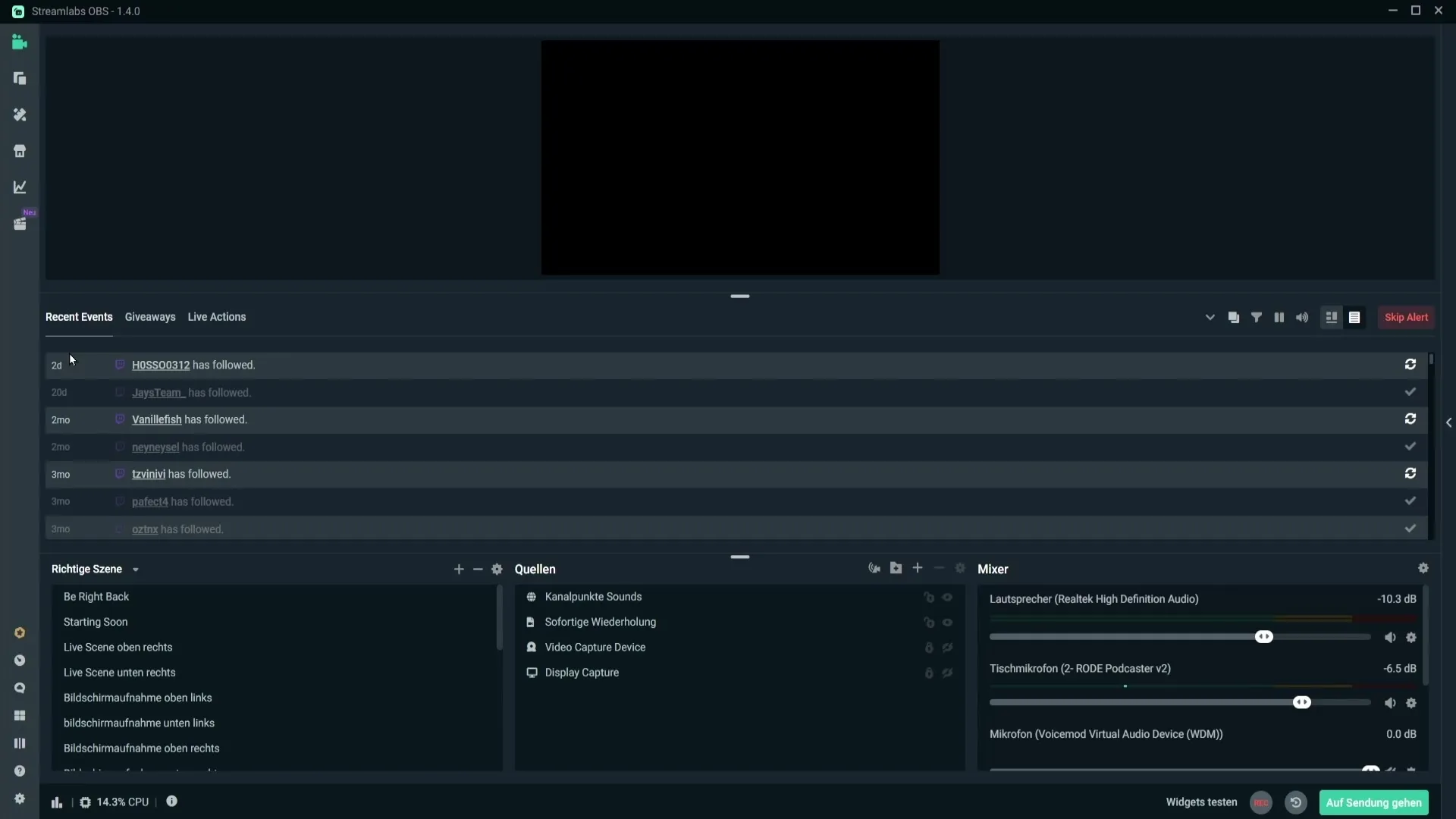
Pārvaldīt dāvinājumus
Papildus mantotajiem notikumiem varat pārvaldīt arī dāvinājumus. Lai to izdarītu, noklikšķiniet uz cilnes "Giveaways". Šeit jums ir iespēja sākt jaunu giveaway, kas ir papildu mijiedarbības iespēja jūsu skatītājiem.
Skaļuma un citu iestatījumu pielāgošana
Pakalpojumā Live Actions varat pielāgot brīdinājumu skaļumu un teksta pārveidošanas uz runu funkciju. Varat arī pievienot dažādus spēļu elementus, piemēram, laimes ratu, ja esat tos iestatījis. Lai to izdarītu, dodieties uz attiecīgajiem iestatījumiem, lai veiktu pielāgojumus.
Atsevišķa loga izmantošana mantotajiem notikumiem
Ja vēlaties apskatīt mantotos notikumus atsevišķā logā, varat to izdarīt, noklikšķinot uz ikonas augšējā labajā stūrī. Logu var pārvietot uz otru ekrānu, lai vienmēr būtu redzami mantotie notikumi.
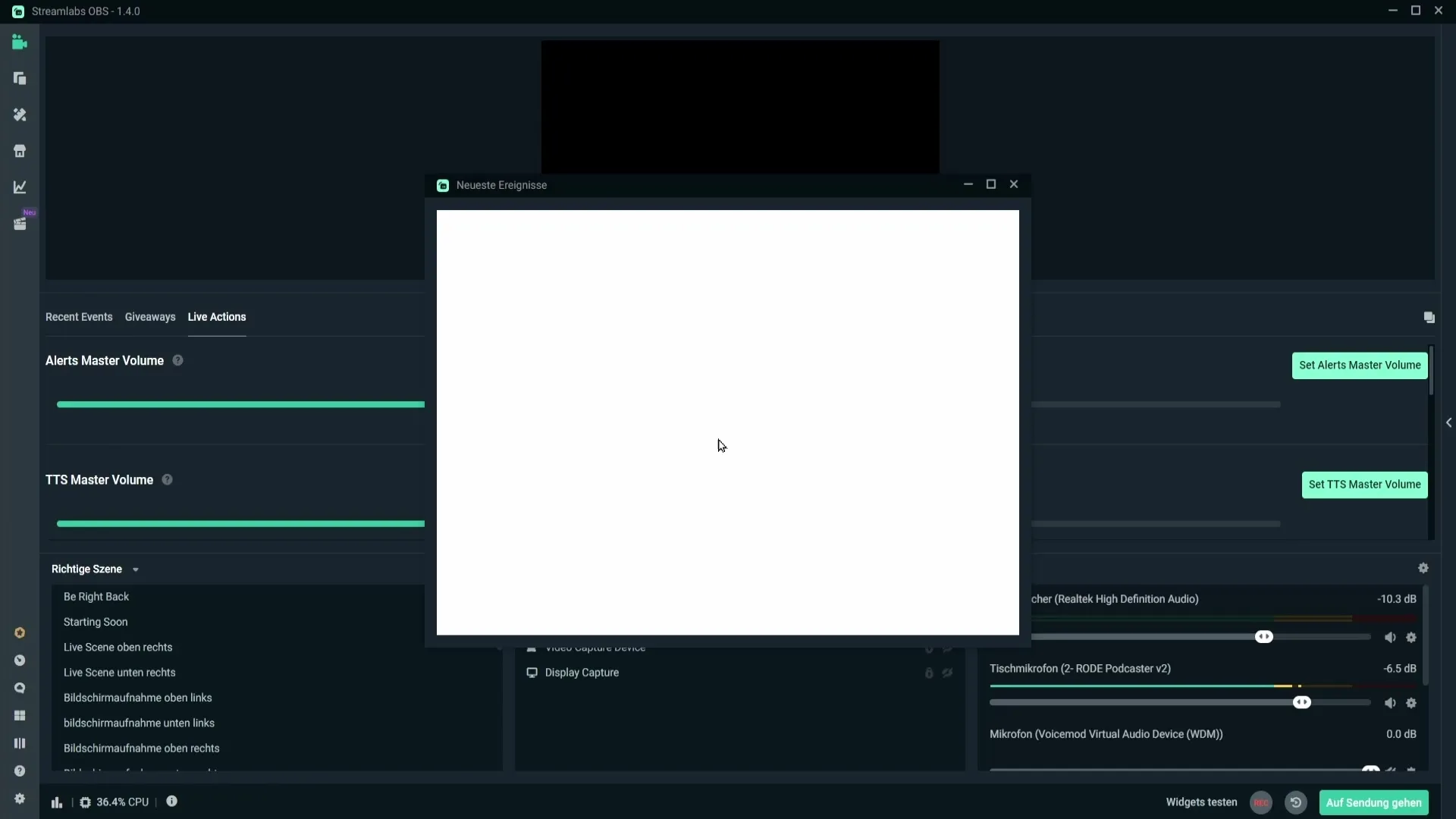
Atlasīto notikumu filtrēšana
Izlemiet, kurus notikumus vēlaties parādīt, izmantojot dažādas ikonas. Varat parādīt vai paslēpt apakšdāvanas, ziedojumus, sekotājus un daudzas citas mijiedarbības pēc saviem ieskatiem. Tas nodrošina, ka jūs varat kontrolēt to, ko redz skatītāji.
Izvēlieties konkrētas apakškategorijas
Attiecībā uz apakšdāvinājumiem jums ir iespēja norādīt, vai vēlaties rādīt tikai 1. līmeņa, 2. līmeņa vai 3. līmeņa apakšdāvanas. Atkārtotiem abonementiem varat arī norādīt, cik mēnešus kādam jau jābūt abonētam, lai brīdinājums tiktu parādīts.
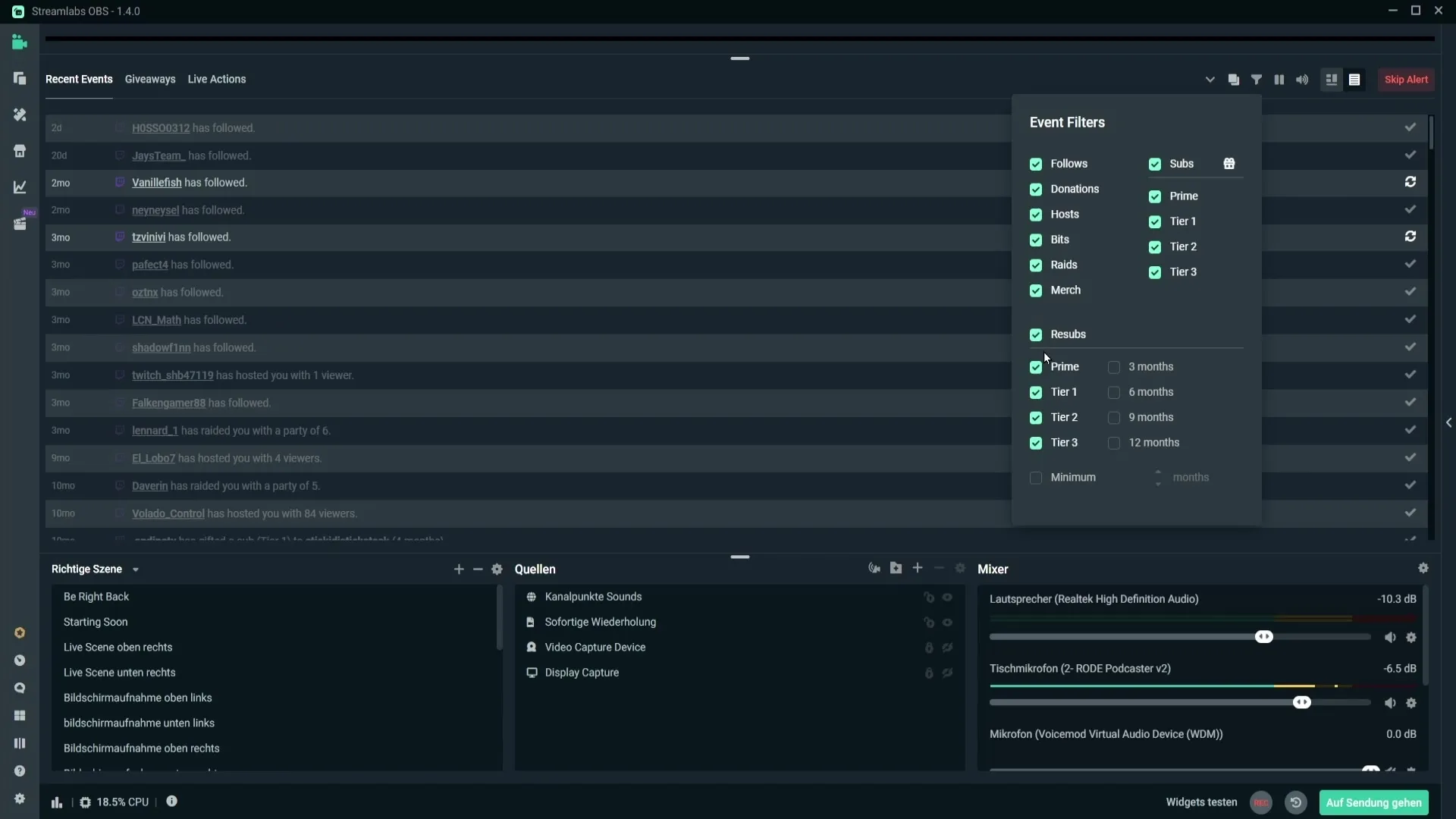
Reaģēšana uz robotu uzbrukumiem
Ja pamanāt, ka uz jums uzbrūk bots, varat pārtraukt brīdinājuma rindu, noklikšķinot uz attiecīgās ikonas. Tas palīdz saglabāt skaidrību un novērš to, ka jūsu straumi aizēno surogātpasts.
Trokšņu slāpēšana
Vēl viena noderīga funkcija ir brīdinājumu trokšņu izslēgšana. Vienkārši noklikšķiniet uz izslēgšanas ikonas, ja vēlaties brīdinājumus dzirdēt tikai vizuāli, bet ne akustiski.
Izprotiet dažādus skatus
Streamlabs OBS piedāvā dažādus skatus uz mantotajiem notikumiem. Varat pārslēgties starp šiem skatiem, lai ātri iegūtu pārskatu par ziedojumiem, abonementiem un citām darbībām. Šī elastība palīdz jums labāk koncentrēties uz savu straumi.
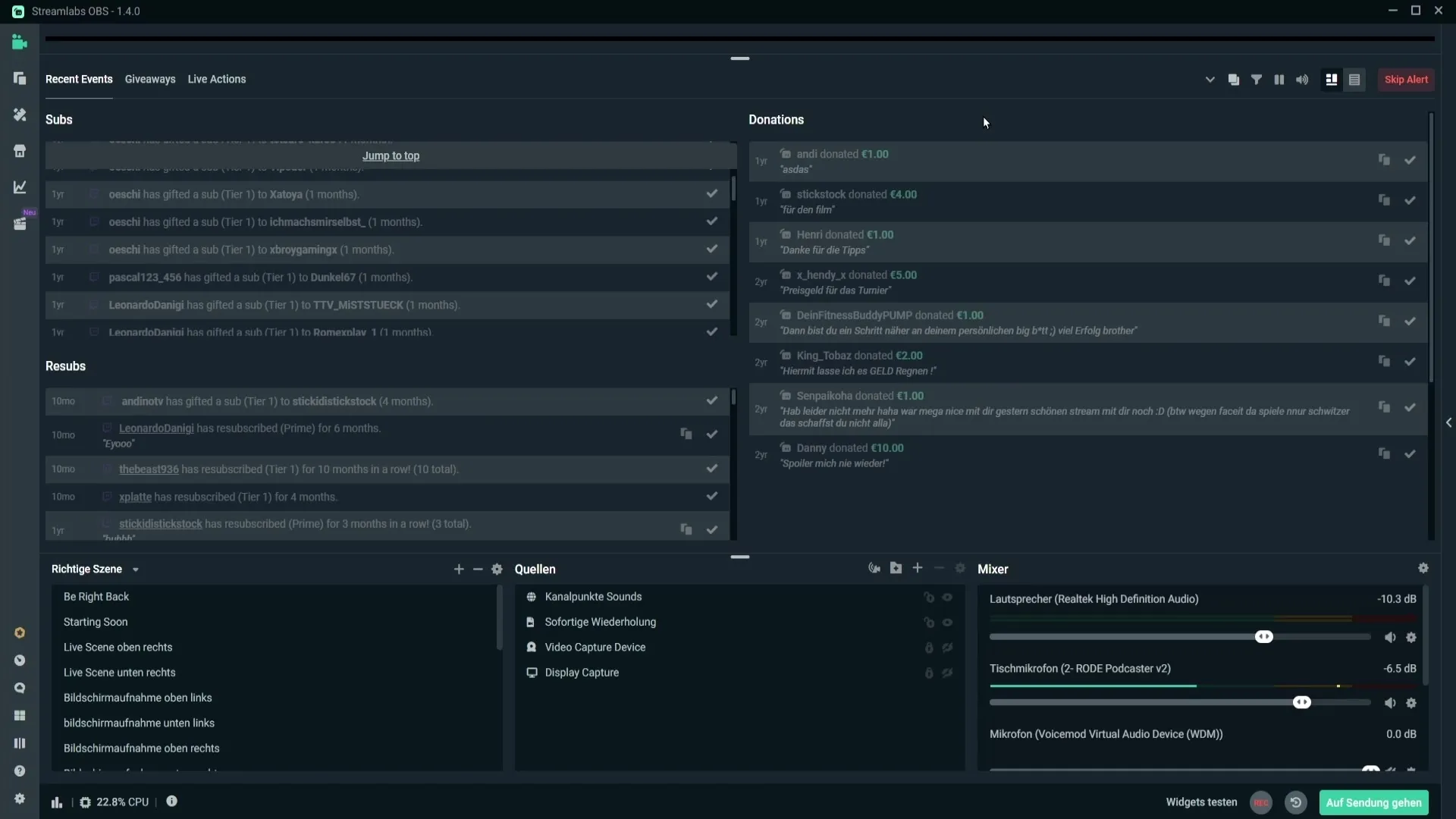
Kopsavilkums
Izmantojot mantotos notikumus un aprakstītos iestatījumus, jūs varat efektīvi palielināt savu mijiedarbību straumē. No brīdinājumiem līdz dāvinājumiem, jūs iegūstat dažādus rīkus, kas uzlabo skatītāju pieredzi un palīdz aktīvāk iesaistīt auditoriju.
Biežāk uzdotie jautājumi
Kā pievienot mantotos notikumus? mantotos notikumus varat pievienot, izmantojot izkārtojuma redaktoru, velkot tos paredzētajā laukā.
Kas ir tiešraides darbības? šeit varat pielāgot skaļumu un citus iestatījumus, kā arī pārvaldīt dāvinājumus.
Vai es varu manuāli aktivizēt brīdinājumus? Jā, jūs varat manuāli aktivizēt brīdinājumus, ja tie netiek rādīti automātiski.
Kā es varu apturēt brīdinājumu rindu? Lai apturētu brīdinājumu rindu, noklikšķiniet uz attiecīgās ikonas.
Vai es varu paslēpt konkrētas apakšnodaļas? jā, jūs varat izlemt, kuras dzīvnieku apakšnodaļas ir jāuzrāda.

